 少年B カクちやん
少年B カクちやんヒューマンアカデミー『たのまなAdobe講座』のAdobe CCって2年目以降の継続・更新とかできないんでしょ?
1年経ったら通常価格で買うかセール狙うしかないの?
と、最初は疑問になると思う。
でも大丈夫。
 り~ちん
り~ちん講座はリピート購入もできるから、また2年目からも学割で継続してAdobe ccをお得に使い続けられるですよ。
ヒューマンアカデミーたのまなのAdobe講座は、昔と違い、
システム全体から一新され、購入手順・継続更新手順もかなり変更されています。
その辺りも含め、
【新】ヒューマンアカデミーたのまなAdobe講座の、
【購入・継続更新方法】と【注意点】
全部まとめておきたいと思います。

1、たのまなのAdobe CCは2年目以降も『学割』で『継続購入』できる
1-1、変わらずアドビ認定プラチナスクール
▶︎ヒューマンアカデミーたのまな Adobeベーシック講座(Adobe CC 1年分付属)
![]()
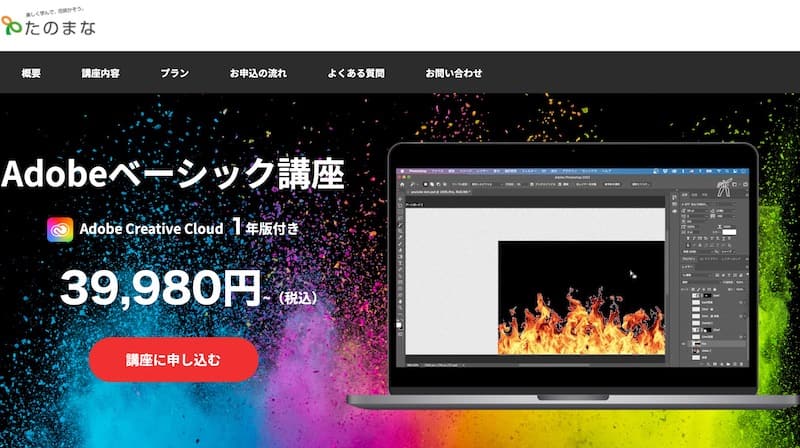
まず、ヒューマンアカデミーたのまなに付属する、Adobe Creative Cloudは以下のように
フル構成プランの『学生・教職員個人版(学割版)』ライセンス1年契約↓
たのまな講座付属のAdobe CC
- Adobe Creative Cloudの
全ソフト使い放題
>正規コンプリートプランと同じもの - Adobe CCライセンスは1年版
- アップデートし放題
- クラウドストレージも使える
- 1契約でWin/Mac問わず2台までのPCにインストールできる(同時起動はNG)
- 個人用ライセンス
>法人名義(屋号含む)での購入・利用はNG - 個人なら商用利用もOK
『なぜAdobe CCを学割で安く提供できるのか?』については、
ヒューマンアカデミーたのまなは、数少ないAdobe認定プラチナスクールパートナーだから
変わらず、通信講座+Adobe CC学割版のセット販売提供をアドビ社に公認されています。
Adobe公認正規ルートの学割特別価格で購入できるということ。
この辺りについてはもう皆さん知っていることと思いますが、
プラチナスクールの件含め、ヒューマンアカデミーたのまなAdobe講座+Adobe CCの内容詳細について、
突っ込んで確認したい場合は、使ってきた実体験で詳しくまとめているので参照ください↓

1-2、キャンペーンの時期は?の件
最近では『キャンペーンとの記載なしに』キャンペーン中と同じ価格で安く提供してくれています。
ヒューマンたのまなで『Adobe CC付属講座』が安くなるのは、もともとは『キャンペーン時期』、
その期間のみの提供だった。
が、
現在は常に、アドビ認定プラチナスクール経由の中でも、一番安く知名度の高い、
『デジハリ』と同じ価格に安定していて、コミコミ39,980円。
おそらく、システムごと一新されたことにより、変更の一貫としてそうなっているのかと思う。。。
んが、価格はもちろんこれからも変動する可能性はある。
なので、当たり前だけど、
安く購入・継続の申し込みができるタイミングのチェック(価格チェック)は都度しておいた方が良い。
Adobe CCの使用期限が切れるのに安く購入できないタイミングだと損になっちゃう。
そのため、最低でも期限が切れる1週間くらい前には購入継続準備をしておいた方が無難。
でもし、
困った!通常価格タイミングだ!!!
となっても、またすぐ安くなる可能性高いので、一旦待てるだけ待ってみると良いかと思う。
間に合わない、待てないという場合には、
ヒューマンたのまなと同じアドビ認定プラチナスクールの『デジハリ』もチェックしてみるのも手です。
Adobeコード到着が速いし、価格も安定してコミコミ39,980円です。↓
実はデジハリと迷ってる、などの場合はこちらの徹底比較でチェックしてみてください。
両方での購入・継続利用経験からがっつり比較してみてます↓
1-3、サポート期間の延長はできない
ヒューマンアカデミーたのまなAdobe講座のAdobe CCライセンスは、1年版に統一されましたが、
受講期間には3コースがあります。
そのコースは、申し込みの段階でしっかり選択しておく必要がある
後から期間延長はできない
公式サイトの『よくある質問』の講座についてのところで確認すると、
との回答がされているので、コース選択と学習速度もあらかじめ決めておいた方がいいでしょうう。
たのまなのAdobeCC付属講座のコース
- 1ヶ月コース
- 動画視聴期間1ヶ月
(サポート期間3ヶ月)
- 動画視聴期間1ヶ月
- 3ヶ月コース
- 動画視聴期間3ヶ月
(サポート期間13ヶ月)
- 動画視聴期間3ヶ月
- 12ヶ月
- 動画視聴期間12ヶ月
(サポート期間25ヶ月)
- 動画視聴期間12ヶ月
があり、
AdobeCCの使用可能期間は1年版。
ヒューマンたのまなAdobe講座【コース価格比較】
| コース | AdobeCC | 価格 | サポ期間 |
| 1ヶ月 | 1年版 | 39,980 | 3ヶ月 |
| 3ヶ月 | 1年版 | 45,800 | 13ヶ月 |
| 12ヶ月 | 1年版 | 76,800 | 25ヶ月 |
※価格はコミコミ価格表示(変動する可能性もあり)
動画を視聴できる期間は、
『Adobeコードと講座IDメール到着日から』カウントされる
以前のように、
講座にログインしてからカウントされる方式から、変更されているのでそこも注意です。
サポート期間も動画視聴期間も共にログインID到着日から換算されます。
これによって動画受講開始はぼんやりしていられなくなりました 笑
もったいないからすぐに受講スタートさせるのがベスト。
それら含め、受講期間に不安がある場合や、
『Adobeソフト初心者である・余裕持ってがっつり吸収したい』という場合は、
最初から期間長めのコースの方が確実かと思う…
12ヶ月コース・25ヶ月サポートでも、やっと通常Adobe CC価格くらいなので…
ただ、ある程度『Adobeソフト経験者』であれば1ヶ月コースが安いのでおすすめ。
2、たのまなAdobe【2年目以降の継続・更新方法】(新規購入から利用開始手順)
ヒューマンアカデミーたのまな講座付属のAdobe CCのライセンスは1年版なので、
『2年目以降はどうすればいいの?継続ってできないのかな?』と当然なってきますよね….
それは冒頭でも触れたように、
新規購入申し込みと同じように、
リピート購入すれば『学割』でAdobe CCを継続して利用していくことができます。
(学割での自動更新はできません)
ただ、システムが新しくなり、以前とはコード取得手順も変わり、注意点も変化してきました。
注意点・継続利用方法・申し込み購入方法・Adobeアクティベート・講座ログインまで全部わかるよう網羅してまとめてみたので順に確認しながら進めてみてください。
◆【たのまなAdobe講座変更点含む注意点】
わかりやすいよう、先にここで一旦総まとめ↓
たのまなAdobe CC付属講座利用の【注意点】
- 法人名義での購入・利用はNG
>個人での商用利用は可能 - 価格は都度チェック
- 受信メールは確実に受信&保管する
- 学割継続は最初と同じように再度申し込み購入する
- 継続購入は『今ある講座在籍期間内』にはできない
- 動画受講期間はコード・IDが届いた日からカウントされる
- Adobe引き換えコード入力はサポート期間内(在籍期間内)にする
- Adobe引き換えコードは残り有効期限が切れてからか切れる寸前での入力が無難
- Adobeから学生証明書提示を求められたら、たのまなに受講証明書を出してもらう
- Adobeアカウントでの支払い方法登録はしない
上記は、たのまな特有の部分だけでなく、プラチナスクール経由共通の部分も含めてなので多く感じるかもしれませんが、利用にあたってどれも把握しておきたい項目です。
これら含めての詳細は以下の手順で。
◆【2年目以降の継続利用・更新】の手順ポイント
2年目以降の継続も、基本は最初と同じくまた購入すればいいだけ、以下の2ステップです。
「Adobe CCの有効期限は有効化(アクティベート)してからのカウント」なので、
今あるAdobe CCの有効期限が切れる前に、価格をチェックして先に前もって購入しておく。
ただし先に購入といっても、
- 先に購入してある講座の『在籍期間中』に同じ人が購入はNG
逆に、
- 講座購入で新たに取得したAdobe CCライセンスは、
サポート期間内(在籍期間内)に引き換えコードを入力する
>学割版なので在籍期間内に入力する必要がある
※受講期間は引き換えコード到着日からカウントされる
期限が切れる前に新たに購入した引き換えコードを入力しても、
基本的には先の有効期限+新たな有効期限で追加されますが、
稀に先の残り期間が消化されてしまうこともあるようです。。。
なのでがっつり残り期間がある地点での引き換えコード入力は避けた方が良さげ..
※私も残り期限がある状態でコード入力してみたことがありますが、ちゃんと追加された有効期限になりましたし、
たのまなでの案内も追加して大丈夫とは書いてあるので、同じプランでの継続の場合は通常大丈夫な感じですが、念のために……
さらに、
『学割価格での購入・継続の場合』、
Adobeメンバーシップでの支払い方法の登録はしない
>クレカ自動更新など、次期限が切れる時
『通常価格で自動引き落とし』になってしまうので注意
この上記2STEPでこれまで通りまた1年間Adobe CCを使い放題にでき、
またその次も同じ手順で申し込めばずっとお得に使い続けることができます。
たのまな公式サイトはこちら
▶︎ヒューマンアカデミーたのまな Adobeベーシック講座(Adobe CC 1年分付属) ![]()
細かい購入申し込み手順ってどうだっけ?
に関しては以下の購入手順を参照してみてください↓
❶,たのまなAdobe講座【新規購入手順】
継続更新・リピート購入もこの手順は同じです。
Adobe CCの引き換えコード(シリアルコード)を含む重要な情報が、
『メールに記載されて』届きます
なので、たのまなからのメールが、
迷惑メール処理されないよう登録設定しておくのが無難。
自分がたのまなに登録するメールで、たのまなからのメールを受信できるように設定しておくのが確実でしょう。
たのまなからのメールは以下です↓
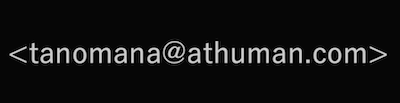
たのまな 通信講座 ヒューマンアカデミー 通信教育センター
このアドレスは公式サイトの『申し込み方法』のページにも記載されています。
ヒューマンアカデミーたのまなAdobe講座専用公式サイトからアクセスする。↓
▶︎ヒューマンアカデミーたのまな Adobeベーシック講座(Adobe CC 1年分付属) ![]()
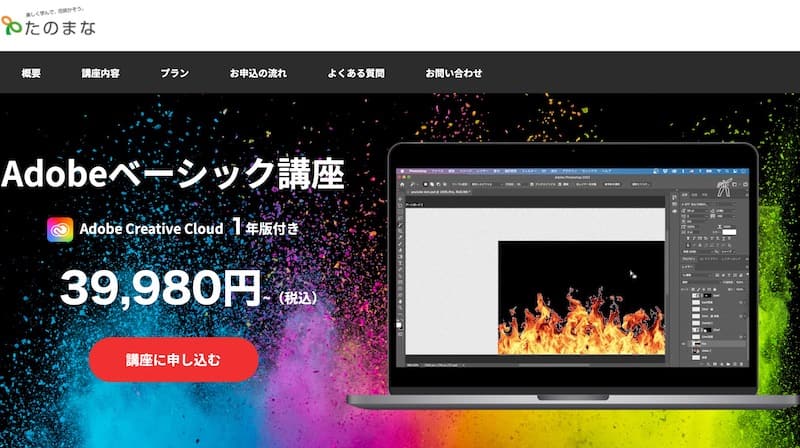
↓
トップの『講座に申し込む』のボタンをクリックするか、
下の方にスクロールすると『プランを選べる申し込みボタン』あり↓
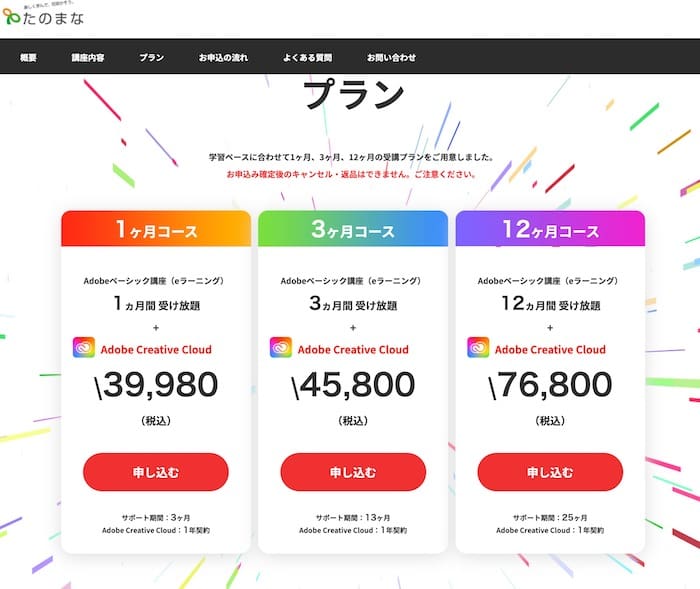
申し込みたいAdobeベーシック講座(eラーニング)コースの、
『購入する』の赤いボタンから内容を確認しつつ、申し込み購入に進めます。
※『購入する』のボタンをクリックしただけでは購入・申し込みにはなりません。
詳細内容が記載されたページに行けるので、確認してチェックマークをつけていきます。
内容確認ページの一番最後に、
『お申し込みの手続きを行う』のボタンがあるので、それをクリック↓
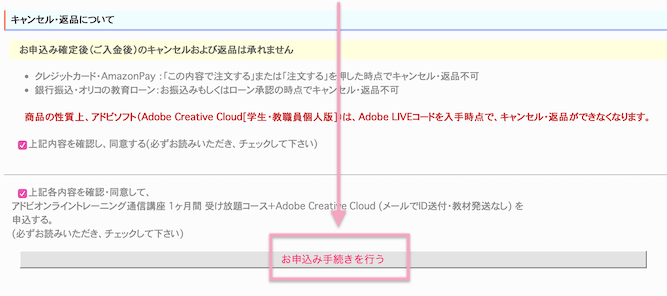
上記のボタンをクリックすると、購入手続きに入っていけます。
手順は
- カゴ画面
- レジ画面
- 入力確認
- 完了
の4つのSTEP。
それぞれ詳しく注意事項や、内容の説明などが記載されてるので、ちゃんと読みながら進む↓
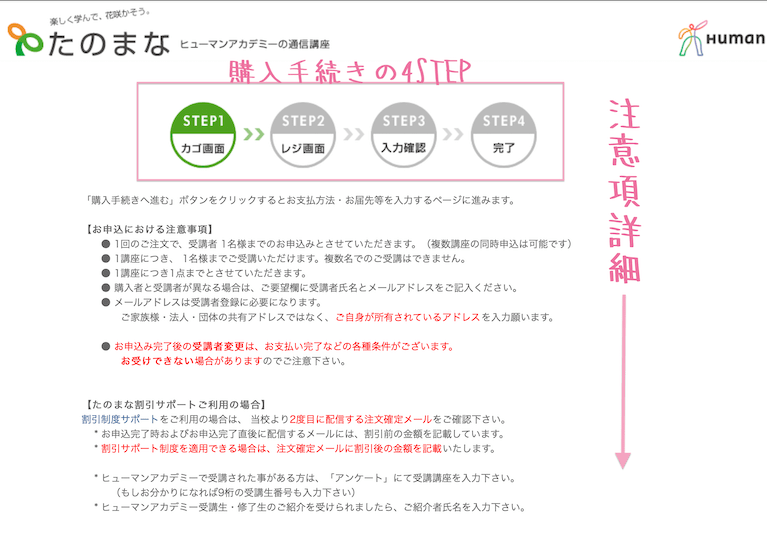
※注意項ってなってますが、『注意事項詳細』です 笑
まず、カート内容(注文内容)に間違いがないか確認↓
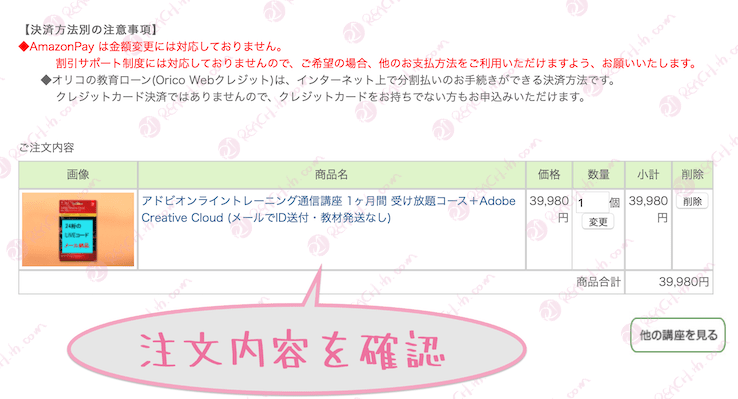
自分が選んだコース・期間・内容・価格等が違ってはいないかもチェック。
間違いなければ『購入手続きに進む』をクリック↓
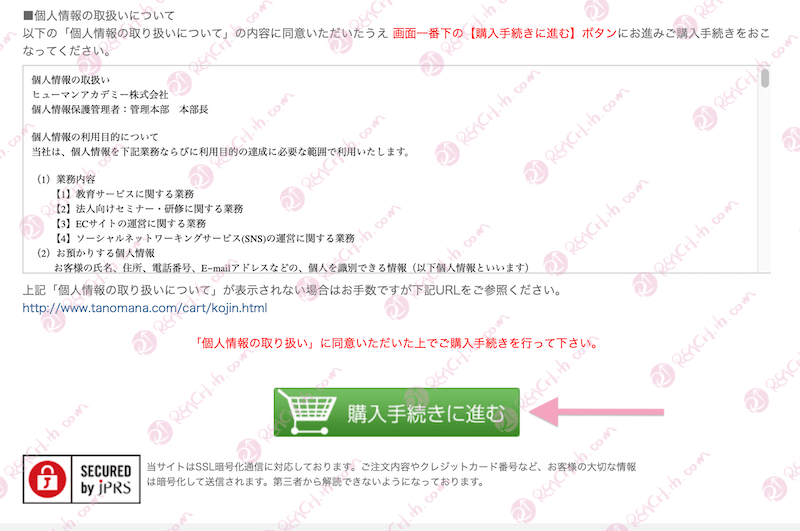
次はレジ画面になり、購入者情報で必須項目を入力↓
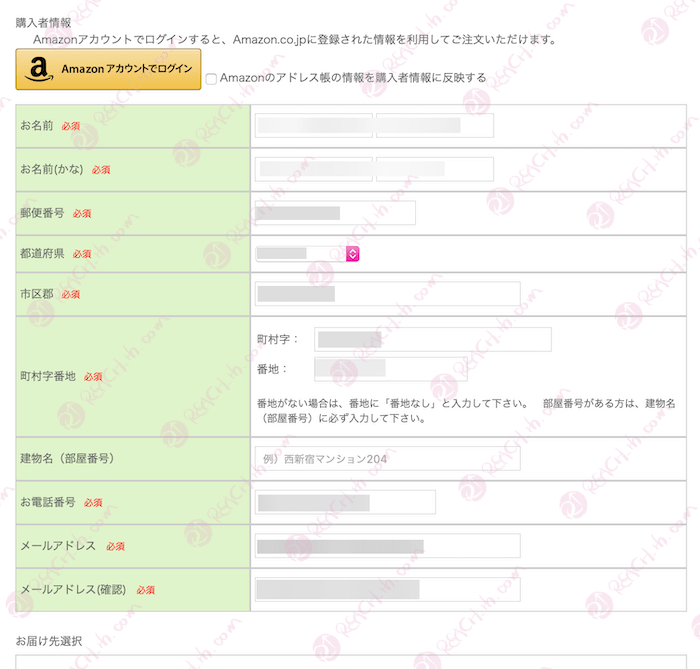
ヒューマンアカデミーたのまなAdobe講座支払い方法
- クレジットカード
(一括/分割)
>VISA・MasterCard・JCB・AMEX およびそれらの提携カード
- Amazon Pay
>Amazonアカウントに登録してるクレカ情報を利用して決済できる。
- 銀行振込
(一括)
>みずほ銀行(手数料はこっち負担)
- オリコ教育ローン
(分割)
>クレカは不要
>領収書発行に対応はしていない
※クレジットカード決済、Amazon Pay はご注文が完了した時点でキャンセル不可。
から選べます。
選択したら、『次へ』のボタンをクリック
カート情報が表示され、『お届け希望日』の指定などがありますが、
Adobe CC付属通信講座では、お届け日の指定はできませんw
内容に間違いがないかを確認していく。
❶カート内容確認↓
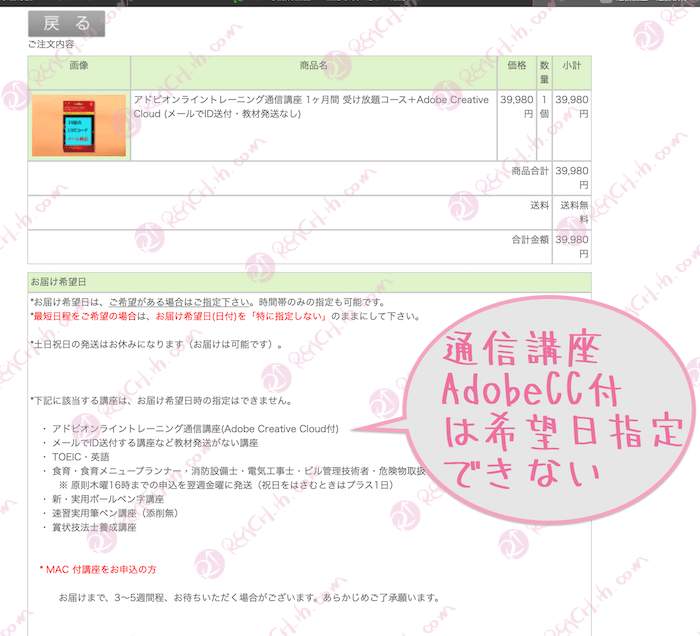
❷支払い情報の確認
それぞれ決済方法が違うと思いますが、ちゃんと指定した通りになってるか、
間違って選択してないかなどもチェック。
❸購入者情報の確認
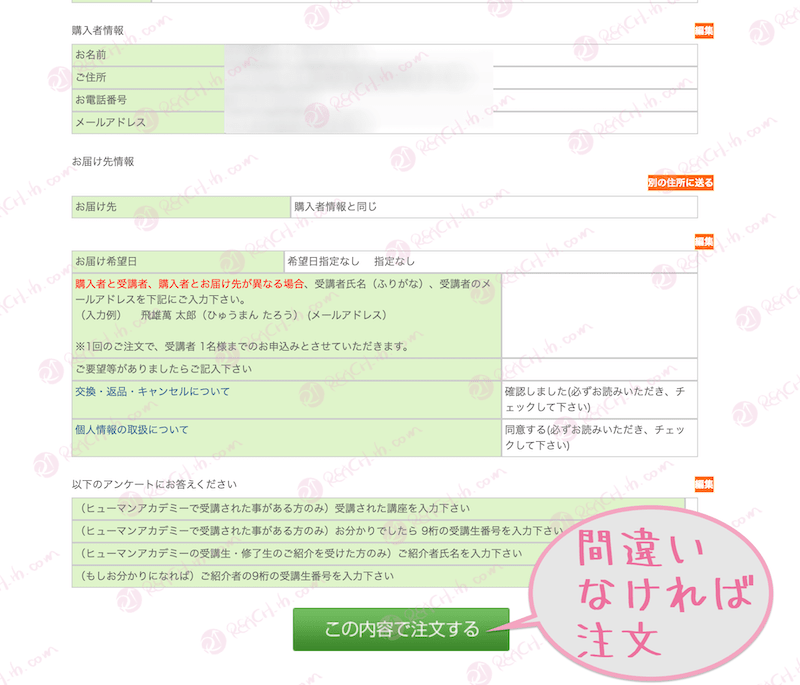
全て間違いなければ『この内容で注文する』をクリック
支払い後のキャンセルはできないのでちゃんと確認しておく
注文を確定すると以下の画面になる↓
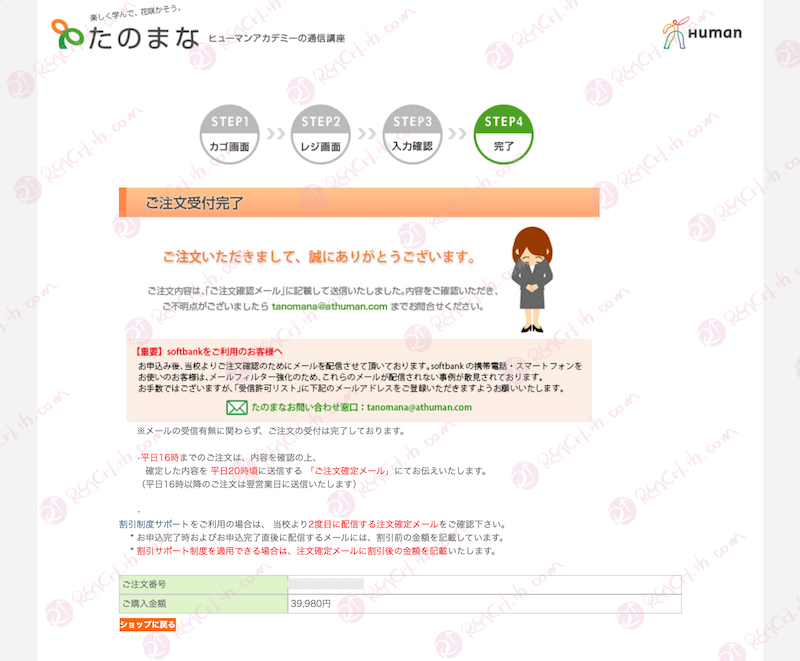
申し込みはこれでOK。
❷,メール受信の確認と保管をする
上記の手順で申し込みを完了したら、
ヒューマンアカデミーたのまなから順にメールが届きます。
たのまなから届くメール
- 注文確認メール
- 申し込み完了ですぐ届くメール
- ローン申し込用URL付きメール(オリコ教育ローンのみ)
- 注文確定メール
- 平日16時以降の申し込みは翌営業日確認
- 入金確認メール(銀行振込のみ)
- 入金確認ができたことと、AdobeCCコード発行送信予定などのお知らせメール
- 承認確認メール(オリコ教育ローンのみ)
- Adobeコード・講座ログインID・ログイン案内メール
メール受信数は、どの決済方法かによっても微妙に変わりますが、
主に上のように多くて5、6通くらい。
で、継続購入者の場合以前の経験から『pdfが入ったZipファイルが届かない?あれ?』って思うかもしれませんが、
講座システム全体が変わったことにより、
- Zipファイル添付メールの受信プロセスはなくなった
- Adobe利用開始手順pdfも講座にログインしてから取得になった
届くメールにも、 Adobe ソフト使用開始手順は、ログイン後、インフォメーションをご確認下さい。となっている。
よって基本的な流れでは、
Adobeライセンスのクティベートより先に講座にログインする手順になったってこと。
そして、
受講期間・サポート期間のスタートがカウントされるのは、
『Adobeコード送付メール・eラーニングログイン案内メールが届いた日から』で、
動画視聴期間のカウントも進むようになった。(講座内のインフォにも記載があり)
では順にメール内容詳細を確認していきます。
申し込みが完了されるとすぐに、ヒューマンアカデミーたのまなから、
【ヒューマンアカデミー通信教育センター】ご注文ありがとうございます
の最初の自動メールが届くので、内容を確認する。
- 注文番号
- 注文日時
- 支払い方法
- 支払い金額
- 注文者
などの内容が記載されてます。
一応チェックし、削除せず保管しておく。
何時頃に申し込んだのかや、決済方法でも変わりますが、申し込んだその日のうちか、翌営業日くらいに、注文確定内容、支払い等についてのメールが届く。
例えば「銀行振込」の場合、
お申込みありがとうございます[お振込についてのご連絡]
のように、振込案内メールが届くので、
確認して振り込む。
- 申し込み番号
- 支払い方法
- 金額
- 支払い先(振込先情報)
などの情報が記載されているので、確認したら支払いを済ませる。
また、銀行振り込みの場合、振り込みの受取書等は残しておいた方がいいでしょう。
入金確認できましたメールが届く。
入金した時間帯などにもよるが、その日中か翌営業日くらいには届くかと思う。
(利用する銀行によっても処理速度変動するかも…)
ご入金確認のご連絡[銀行振込]
- 申し込内容
- 申し込講座
- 金額内訳
などが添付されて届きます。
確実に保管しておく。
入金確認メール到着の翌営業日あたりに、
Adobeコード送付および eラーニングログイン方法のご案内
のメールが届く。
これには、
- Adobe LIVEコード
- ユーザーID及び受講者番号(ヒューマンでの受講者番号)
- eラーニングログイン案内
などが記載されてます。
これが何より重要。
なのでこれも確実に保管しておく。
届くメールはこんな感じ。
とにかく漏らさず受信&保管すべしべし。
❸,講座インフォからAdobe CC 使用開始手順pdfの取得
上記の繰り返しになりますが、使用開始のPDF等はメールに添付されてません。
講座にログインしてからインフォメーションで取得できるようになってます。
Adobe CCを有効化(アクティベート)するにはたのまなの案内がなくとも可能ですが、
どのみちIDが届いたら動画視聴期間のカウントは進むようになったので、ログインして利用開始手順を活用した方がいいかなと….
よってまず講座にログインします。
たのまなAdobe講座ログインの仕方
Adobeコードが記載されてる、たのまなからの最終メールに、
講座にログインするために必要な情報も記載されています。
ログインIDや受講者番号、そしてログイン画面へのURLも貼ってある。
❶、メールに記載のログインURLクリック
❷、講座ログインウィンドウが表示されるので、登録メールとパスワードでログインする↓
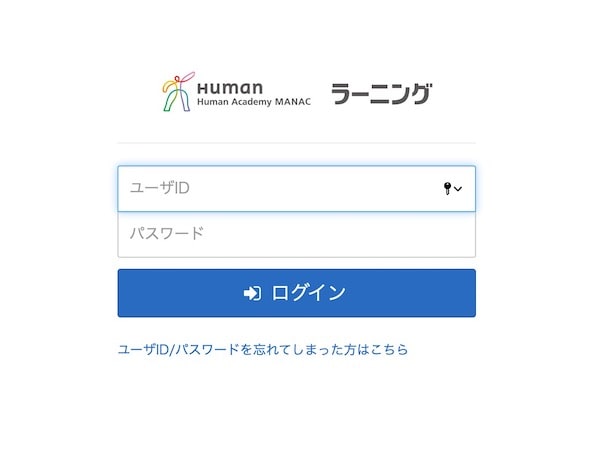
❸、講座コーストップページが表示されるので、その中のAdobeベーシック講座をクリックして開く
❹、学習できる各アプリ講座項目がずらっと並ぶページの右上あたりの『インフォメーション』を開く↓
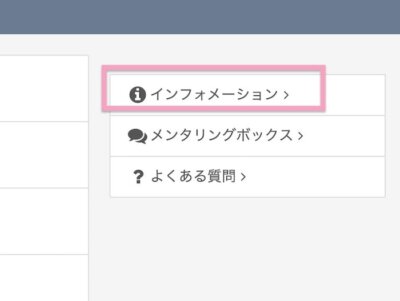
❹、『講座の受講開始日 / Adobe Creative Cloud 使用開始手順』のページが開けるが、
『Adobe Creative Cloudライセンス認証手順』のところのURLか、右上にあるクリップアイコンをクリックする↓
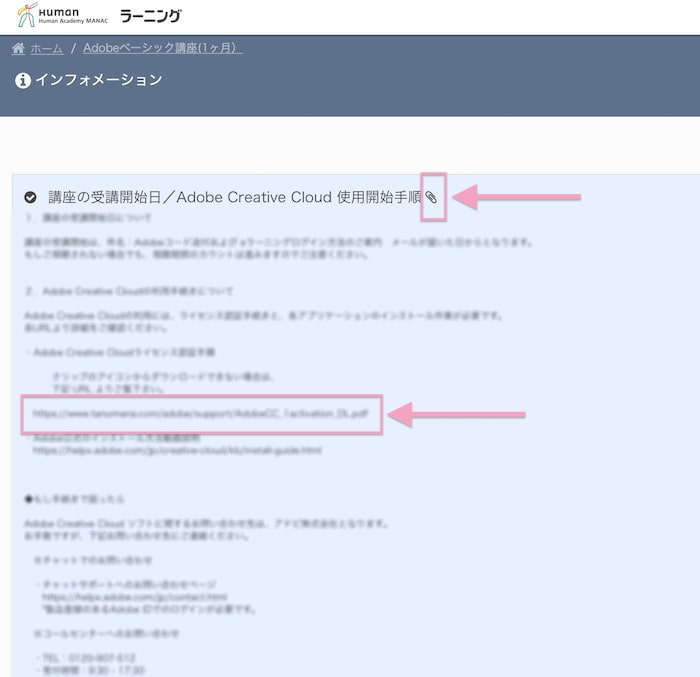
そうするとリンクをクリックできるページが立ち上がるので、pdfのURLをクリック↓
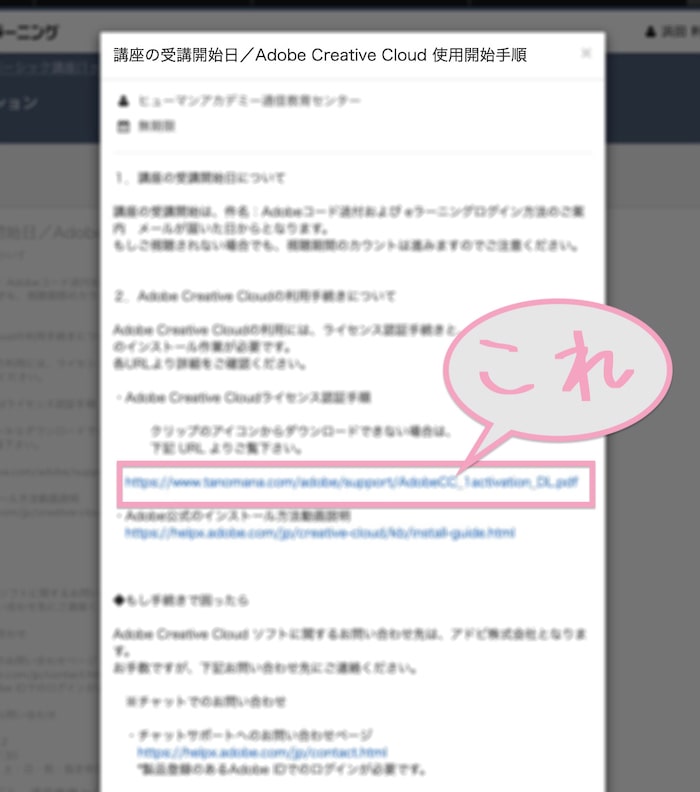
Adobe CC使用開始手順のpdfが、別画面で立ち上がります↓
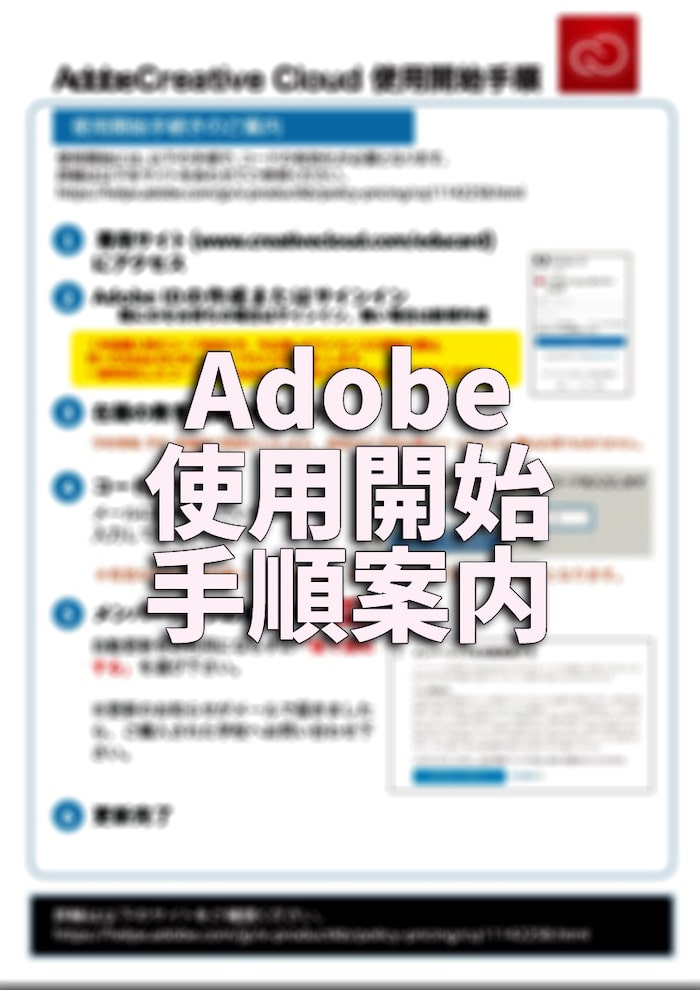
これ、一応PDFでローカル保存しといてもいいかもですね。
保存したPDFをローカル環境で開くと、専用サイトへアクセスのURLをクリックすると飛べるようになるし。
※ブラウザで、印刷>PDFとして保存>保存
❹,Adobe CC引き換えコード入力から使える状態にする
たのまなのメール受信で取得したAdobe LIVEコードで、
Adobe CCをアクティベート(ライセンス認証)し、使える状態にする。
引き換えコード入力時の注意点
- 継続での場合先の有効期限が切れてから入力した方が無難
>特に通常版Adobe CCからこの学割版など、プランを切り替えて更新する場合
(残り期限が消化されてしまう場合もある)
- 入力はサポート期間内にする
>Adobeコード入力時、卒業予定月等の入力も必要になる
- Adobeアカウント内で支払い方法の登録を促されてもしない
>クレカ自動更新など次回から通常価格で自動引き落としになるから注意
- 学生証明書の提出を求められたら、たのまなに受講証明を出してもらう
アクティベートするには、Adobeアカウントが必要です。
たのまなから取得した『Adobe CC使用開始手順』のPDFファイルにリンクされてる、
『専用サイトURL』をクリックしてアクセスし、
(URLコピペでも同じだけど)
- まだIDを作成してない場合は新規作成
- すでにある場合はそのアカウントIDでログイン
↓
まだIDを作成してない場合は新規作成↓
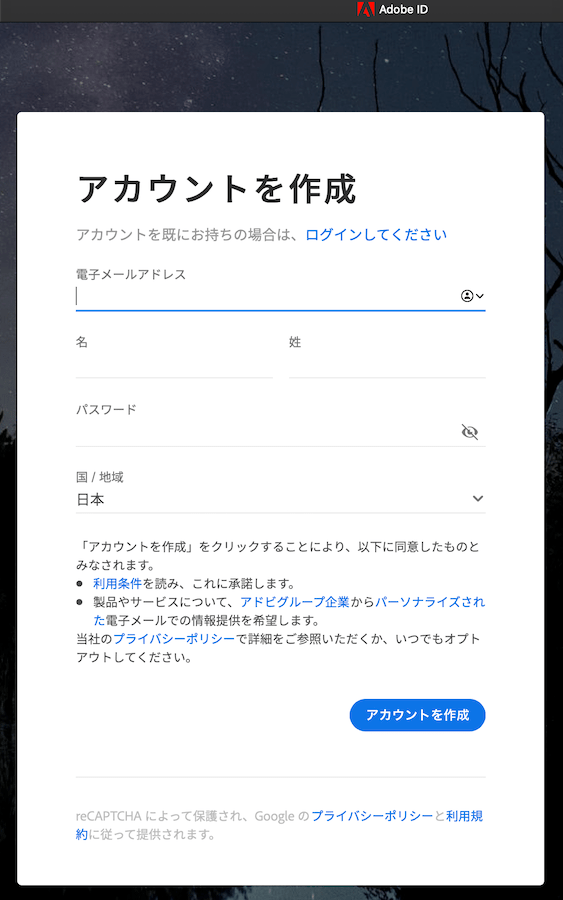
すでにある場合はそのアカウントIDでログイン↓
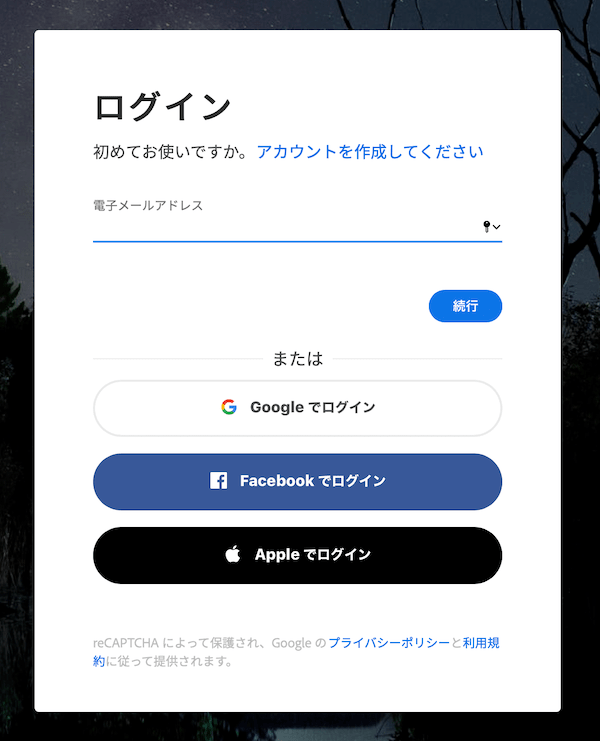
パスワード入力↓
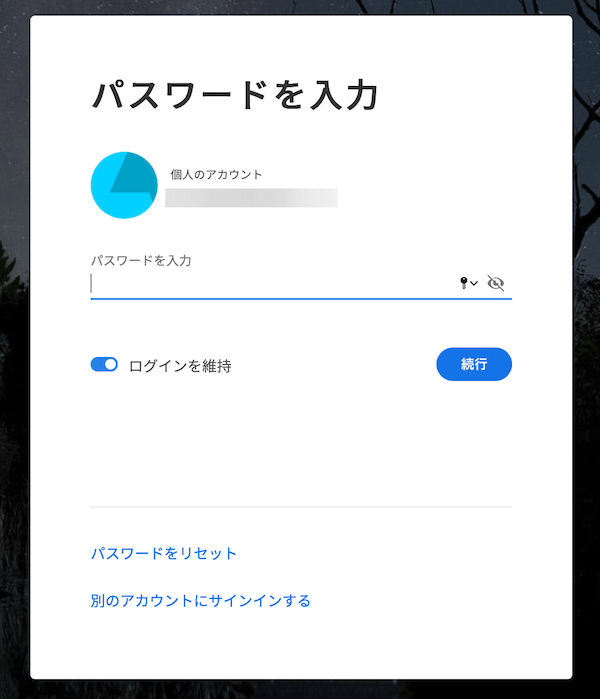
ログイン後、次に
所属する教育機関情報を入力し、『続行』↓
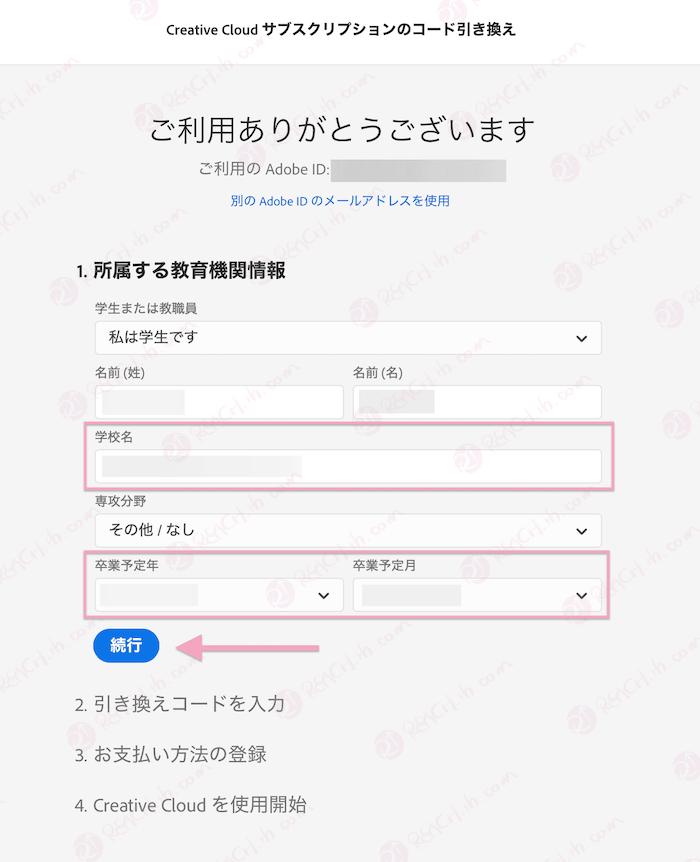
- 学校情報
>ヒューマンアカデミー
- 個人情報
>私は学生です
- 学校の電子メールアドレス
>不要/もしくは「AdobeID」に登録済みのアドレス
- 卒業予定年月
>現在受講している講座のサポート期間の終わりの月
Adobeから学生証明書の提示を求められる場合
教育期間情報の更新をすると、
Adobeより学生証明書の提示を求められる場合もあります。
その場合は焦らず『たのまなヒューマンアカデミー通信教育センター』に受講番号を添え、
メールで問い合わせてその旨を伝え、相談してみてください。
受講証明書を発行してくれます。
たのまなから取得したAdobe CCの引き換えコード(LIVEコード)をコピペで入力し、
コードを引き換えをクリック。
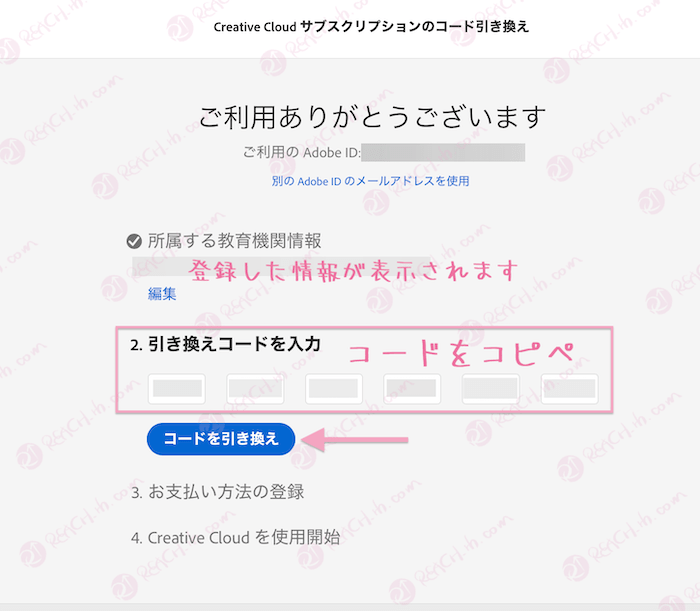
『コードを引き換え』のボタンをクリックすると登録内容表示画面になり、
ライセンスが有効化(アクティベート)され、利用開始できるようになります↓
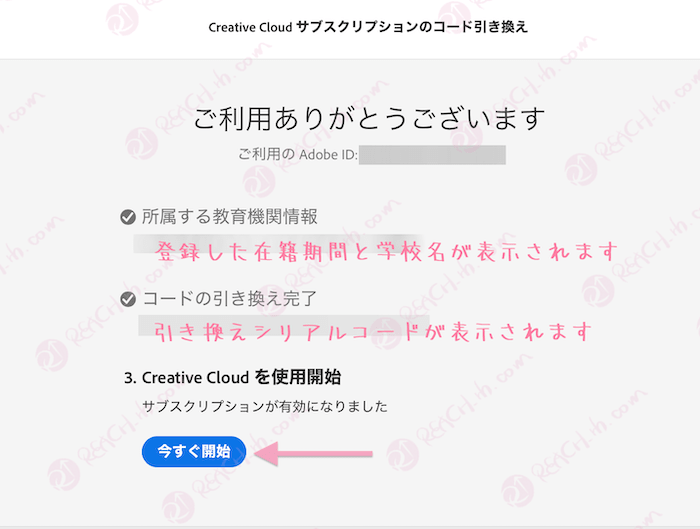
この辺りで、
支払い情報の登録等をうながされる場合があるが、
『後でする』などにして、登録設定はしないでおく。
※クレカ情報などを登録すると自動引き落としになり、
通常価格での自動更新になってしまいます….
※通常価格で継続し続ける場合は設定した方が便利かと思いますが「学割」での自動更新はできない。
逆に意図せず更新してしまったなども防げる。
『今すぐ開始』をクリックすると、Adobe CCをインストールしたりアップデートできる画面に切り替わります。↓
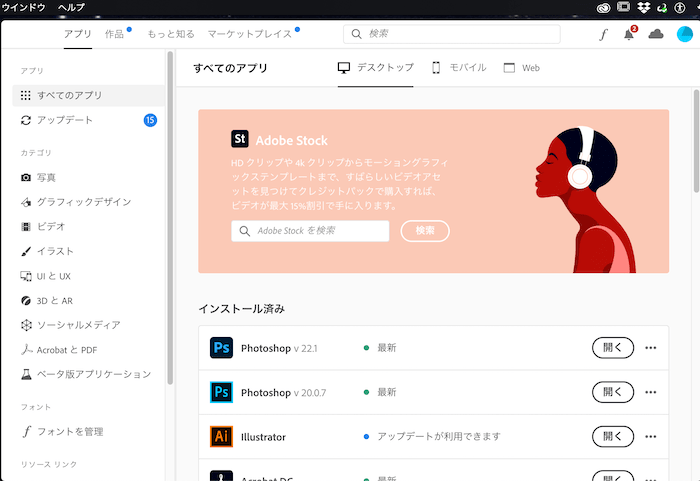
また、Adobeからも『引き換えコード認証メール』が届くので保管しておく。↓

上記までできたら、一応Adobe CCの有効期限を確認し、切れる時期も確認しておく。
有効期限の確認は、
自分のAdobeアカウントページの『プラン』のところで確認できます。↓
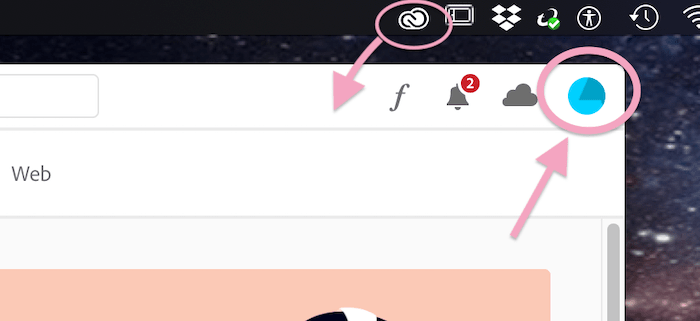
↓
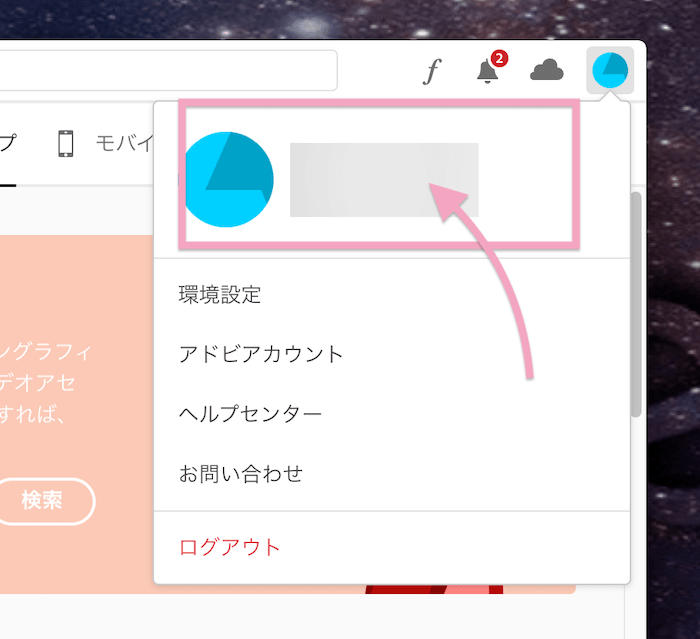
↓
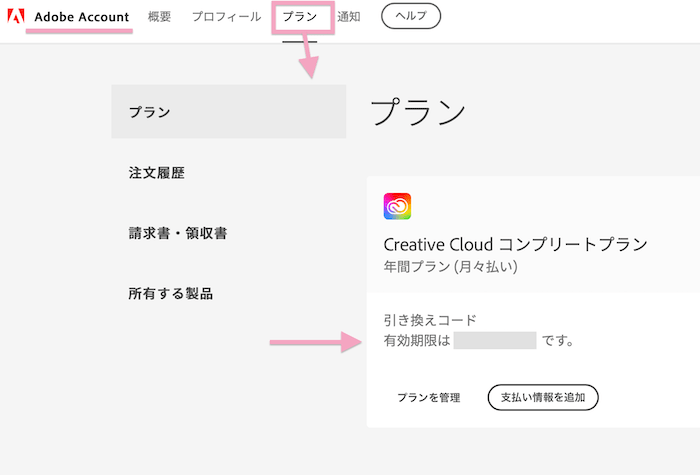
これでAdobe CCを使える状態OK、受講準備OKです。
もっさりしてると受講できる日数が減って勿体無い。
特に1ヶ月コースの場合あっという間です。
学習をしっかりしたい場合は早めにとりかかっておきたいところですね。
ヒューマンアカデミーたのまなのAdobe講座はスッキリと集中しやすくなりましたよ。
ということで、
楽しいクリエイトあれ!
しゃらんるあぁあああ❤︎
\(`^`)b ( ̄v ̄)ゞ




コメント